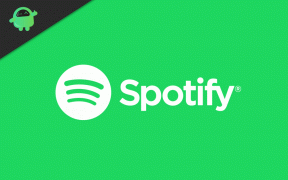Fix: Logitech G923 Tidak Bekerja di PC, Xbox One, Xbox Series S/X
Miscellanea / / June 22, 2022
Logitech G923 adalah pengontrol roda balap berperforma tinggi dari raksasa teknologi Logitech. Produk ini dikembangkan untuk meningkatkan pengalaman balap. Satu-satunya fitur yang membuat Logitech G923 istimewa adalah TRUEFORCE. Hal ini terutama dirancang untuk memberikan realisme kesetiaan yang lebih tinggi. Jadi, pemain itu bisa merasakan piston memompa, kerikil berderak, dan setiap shift, drift, dan tikungan tajam yang belum pernah ada sebelumnya. Kontroler ini mendukung PC, PS4, PS5, Xbox One, dan Xbox Series X/S dengan konektivitas kabel.
Selain itu, Ini telah mendapatkan hampir 4,5 peringkat pengguna dari 5. Artinya, Anda dapat mengetahui seberapa besar kualitas produk di Logitech G923. Namun, ada pengontrol balap lain yang tersedia di pasaran. Tapi, kepercayaan dengan Logitech dan kualitas layanan mereka memaksa untuk membeli produk ini saja. Sayangnya, beberapa pengguna merasa kecewa dengan pengontrol ini. Mereka mengklaim Logitech G923 tidak bekerja pada setiap platform yang kompatibel. Untuk itu, di bawah ini, kami telah membagikan panduan untuk memperbaiki masalah itu.

Isi Halaman
- Mengapa Logitech G923 Tidak Bekerja dengan Perangkat yang Kompatibel?
-
Bagaimana cara memperbaiki Logitech G923 tidak berfungsi pada perangkat yang Kompatibel?
- Perbaiki 1: Pastikan Status Konektivitas
- Perbaiki 2: Atur Roda Anda dengan Benar Di Bawah G Hub
- Perbaiki 3: Pastikan Steam mendeteksi Logitech G923 Anda
- Perbaiki 4: Perbarui Driver Sistem Anda
- Perbaiki 5: Instal Ulang Roda Logitech G923 Anda
- Membungkus
Mengapa Logitech G923 Tidak Bekerja dengan Perangkat yang Kompatibel?
Misalkan Anda menghadapi bahwa pengontrol Logitech G923 Anda tidak berfungsi dengan perangkat yang kompatibel, termasuk seri PC, PS4, PS5, dan Xbox. Itu berarti mungkin ada banyak masalah seperti masalah konektivitas, Driver Kedaluwarsa, Masalah dengan hub G, Tidak sepenuhnya diinstal, dan banyak lagi. Karena pengontrol balap tidak berfungsi dengan perangkat apa pun yang tersedia. Itu berarti mungkin ada beberapa penyebab umum di baliknya. Jadi, dengan mengingatnya di bawah ini, kami telah membagikan daftar penyebab Logitech G923 tidak berfungsi dengan benar.
- Masalah Konektivitas
- Roda tidak beroperasi di bawah G Hub
- Steam Tidak Dapat Mendeteksi Pengontrol
- Driver yang Kedaluwarsa
- Pengaturan Roda Tidak Lengkap
Dari beberapa sudut pandang pengguna umum, kami telah memilih penyebab pengontrol balap ini tidak berfungsi. Jadi, jika Anda mengatasi penyebab ini di perangkat Anda, maka Logitech G923 akan kembali berfungsi. Dan, Anda dapat memulai pengalaman balap Anda tanpa penundaan lebih lanjut.
Bagaimana cara memperbaiki Logitech G923 tidak berfungsi pada perangkat yang Kompatibel?
Seperti yang Anda lihat, penyebab di atas mencerminkan pengontrol balap tidak berfungsi pada perangkat yang kompatibel. Ini berarti untuk memperbaiki masalah, Anda perlu memperbaiki penyebab ini. Secara khusus, Anda perlu melakukan tindakan sebaliknya karena alasan seperti driver yang ketinggalan zaman. Anda perlu memperbarui driver pada sistem tertentu Anda. Jadi, tanpa menunggu lagi, mari kita lihat perbaikan yang disebutkan di bawah ini.
Iklan
- Pastikan Status Konektivitas
- Pengaturan yang Tepat Roda Anda Di Bawah G Hub
- Pastikan Steam mendeteksi Pengontrol Anda
- Perbarui Driver Sistem Anda
- Instal Ulang Roda Logitech Anda
Selain itu, mungkin ada lebih banyak penyebab, tetapi terbatas pada pengguna tertentu. Tapi, untuk saat ini, mari kita jelaskan penyebab umum yang diberikan ini. Sehingga Anda dapat dengan mudah mengatasi kesalahan Logitech G923 yang tidak berfungsi pada perangkat yang kompatibel.
Perbaiki 1: Pastikan Status Konektivitas
Menghubungkan pengontrol roda Logitech dengan perangkat yang Anda inginkan penuh dengan jaminan fisik. Ini berarti Anda harus mempertimbangkan apakah steker roda terhubung ke listrik dengan kuat. Atau mungkin saja perangkat sumber Anda tidak akan kehilangan daya apa pun. Setelah ini, baik perangkat sumber maupun pengontrol roda balap tidak berfungsi dengan baik. Jadi, jika Anda menghadapi balap Logitech G923 tidak berfungsi dengan baik. Kemudian, periksa status konektivitas antara pengontrol dan perangkat sumber Anda.
Perbaiki 2: Atur Roda Anda dengan Benar Di Bawah G Hub
Seperti yang kami katakan di atas, pengontrol ini memerlukan pengaturan yang tepat. Jika pengontrol roda balap Anda tidak terhubung dengan kuat di bawah G Hub. Kemudian, mungkin akan merepotkan Anda untuk mulai menggunakan Logitech G923 di perangkat sumber Anda. Namun, ada kemungkinan Anda melakukan kesalahan dalam mengatur pengontrol dengan cepat. Untuk referensi yang lebih baik, Anda dapat mengikuti petunjuk yang disebutkan di bawah ini sebagaimana dinyatakan dalam cara.
- Buka Logitech G Hub.
- Kemudian, Klik pada roda yang Anda gunakan.
- Arahkan ke opsi Roda Kemudi.
- Sekarang, Gerakkan roda Anda dan pastikan efeknya menghasilkan G Hub.
- Selanjutnya, Buka Pedal Anda dan pastikan kinerjanya seperti yang seharusnya.
- Di panel kontrol Anda, buka bagian pengontrol game.
- Buka bilah pencarian dan cari Joy.cpl
- Sekarang, pilih pengontrol Anda dan klik properti.
- Verifikasi tombol dan periksa konektivitasnya.
- Itu dia; Roda Anda diatur dengan kuat dengan G Hub.
Perbaiki 3: Pastikan Steam mendeteksi Logitech G923 Anda
Mungkin ada alasan mengapa perangkat sumber Anda tidak dapat mendeteksi pengontrol Logitech G923. Setelah ini, pengguna menganggap pengontrol mereka tidak berfungsi dengan perangkat sumber. Namun, pada kenyataannya, masalah muncul dengan program deteksi. Sementara itu, perangkat sumber Anda tidak dapat mendeteksi pengontrol roda balap. Untuk alasan tersebut, Anda perlu memastikan perangkat sumber Anda harus mendeteksi pengontrol Logitech. Jadi, Untuk melakukan tindakan ini, ikuti petunjuk yang disebutkan di bawah ini untuk kemudahan yang lebih baik.
Iklan
- Pertama, Luncurkan klien Steam.
- Kemudian, Klik pada opsi Steam.
- Sekarang, navigasikan ke tab pengaturan.
- Selanjutnya, klik pada tab Controller.
- Di bawah tab pengontrol, pilih Pengaturan Pengontrol Umum.
- Sekarang, Hapus tanda semua kotak yang diberikan.
- Selanjutnya, Pastikan pengontrol yang terdeteksi harus menjadi milik Anda.
- Itu dia; Anda selesai dengan perbaikan ini.
Perbaiki 4: Perbarui Driver Sistem Anda
Sebagian besar perangkat datang ke penyebab ini di mana perangkat sumber mereka memiliki driver usang, yang mengakibatkan kegagalan fungsi. Setelah ini, perangkat sumber Anda tidak akan terhubung ke pengontrol Logitech G923. Dan Anda berpikir bahwa pengontrol tidak berfungsi. Sementara itu, Anda perlu memeriksa sumber Anda harus diperbarui dengan driver terbaru. Namun, Jika Anda tidak tahu tentang melakukan tindakan itu, lihat petunjuk di bawah ini untuk melanjutkan.
- Masukkan pengelola perangkat di kotak pencarian yang muncul di bilah tugas.
- Kemudian, pilih opsi pengelola perangkat.
- Sekarang, Pilih kategori dan klik kanan pada perangkat yang ingin Anda perbarui.
- Selanjutnya, klik cari secara otomatis untuk opsi perangkat lunak driver.
- Kemudian, Pilih opsi Perbarui driver.
Setelah ini, sistem mulai mencari pembaruan driver terbaru. - Selanjutnya, Ikuti petunjuk di layar untuk memperbarui driver, jika ada.
- Sekarang, Restart PC Anda.
- Itu dia; Anda selesai dengan memperbarui kecocokan driver.
Perbaiki 5: Instal Ulang Roda Logitech G923 Anda
Bahkan setelah memeriksa pengaturan yang tepat antara Logitech G923 dan perangkat sumber Anda. Isu-isu muncul lagi. Kemudian, Anda harus menginstal ulang game melalui editor registri. Kami tahu mungkin sulit untuk memperbaiki ini untuk pemula. Jadi, Untuk memudahkan pengguna di bawah ini, kami telah menyebutkan beberapa instruksi yang membantu menginstal ulang kontroler balap Logitech.
- Pertama, Tekan tombol Windows Plus R.
- Kemudian, kotak dialog run akan muncul.
- Ketik Regedit di kolom pencarian.
- Sekarang, Klik Ok dan berikan izin.
- Kemudian, Navigasikan ke HKEY_CURRENT_USER\System\CurrentControlSet\MediaProperties\PrivateProperties\Joystick\OEM
- Pilih pengontrol roda Anda yang dikodekan dengan empat digit terakhir VID.
- Selanjutnya, Lakukan klik kanan dan pilih opsi hapus.
- Kemudian, Pasang kembali pengontrol dan segarkan setelah koneksi.
- Itu dia; Anda selesai menginstal ulang Logitech G923.
Membungkus
Secara meyakinkan, dengan perbaikan ini, Anda pasti dapat mengatasi Logitech G923 yang tidak bekerja secara efisien bahkan jika Anda menghadapi masalah yang sama. Kemudian, kami menyarankan Anda untuk menghubungi dukungan resmi Logitech untuk hasil yang lebih baik. Selain itu, jika ada pengguna yang memiliki pertanyaan dengan instruksi yang diberikan, tanyakan kepada mereka di kotak komentar yang disebutkan di bawah.
Iklan